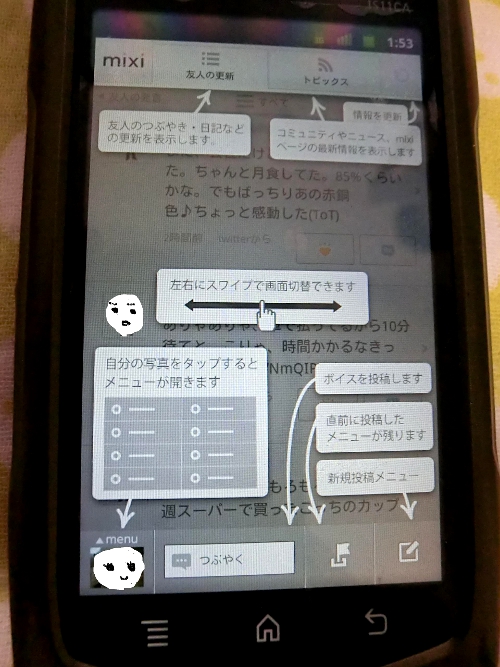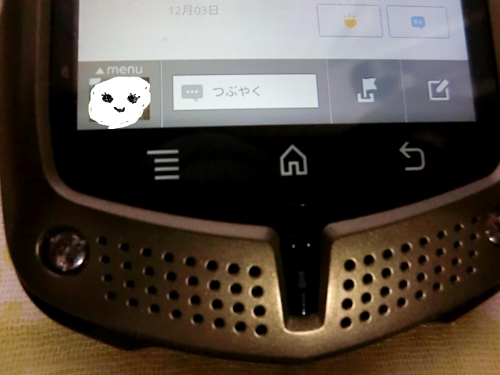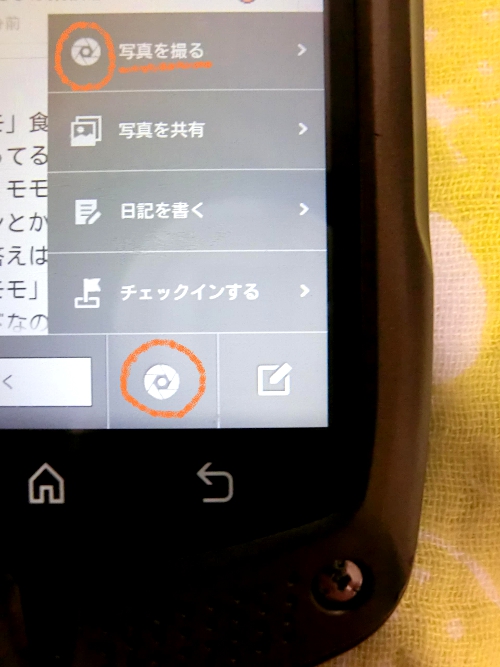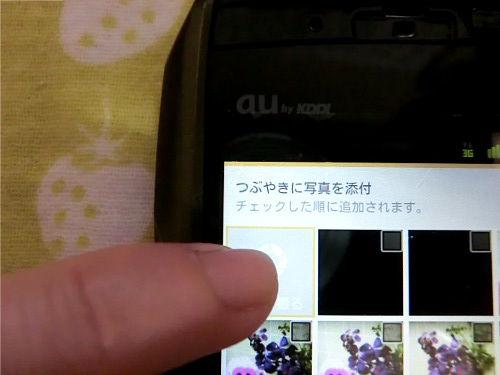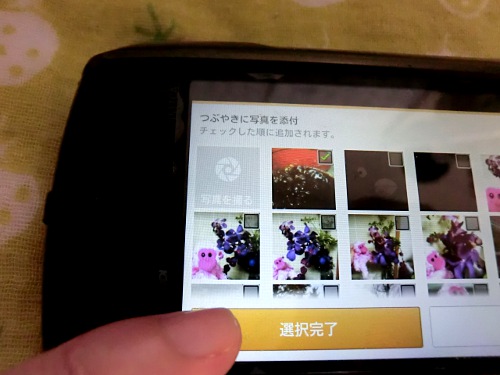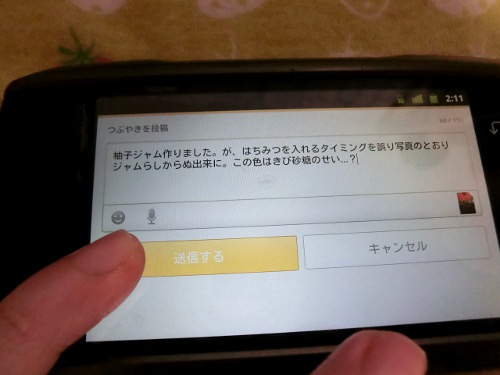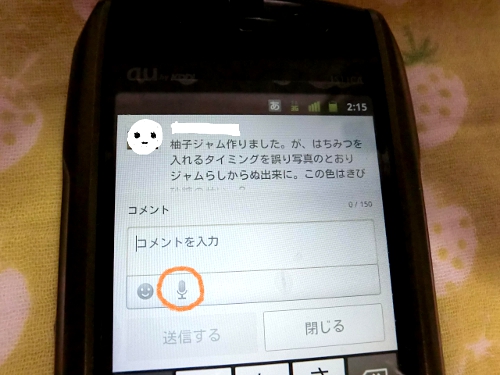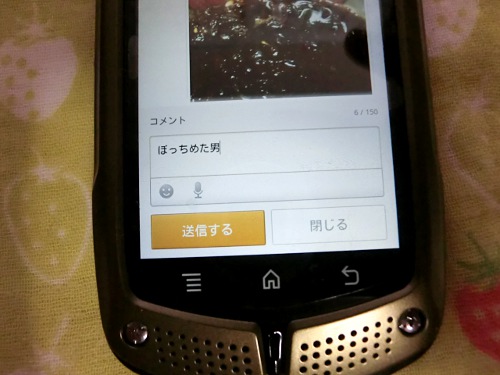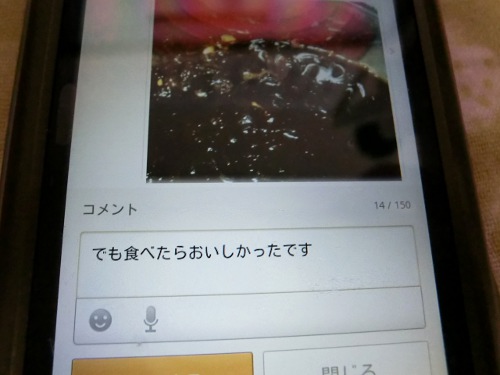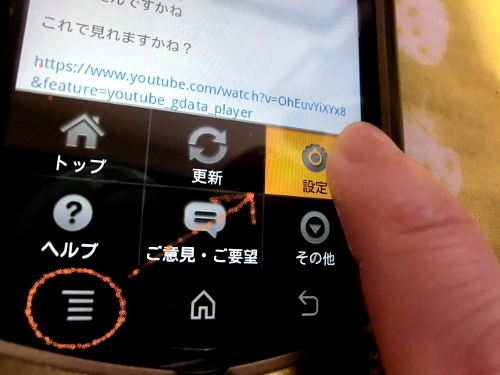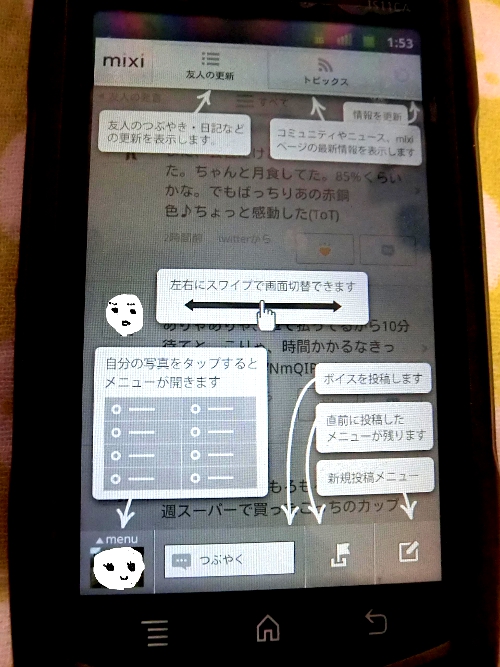やっほー。
今日はダウンロードしたてのミクシイ公式アプリを使って
つぶやいてみるよ。
ホーム画面の新入生、「m」のアイコンをタップ。
このアイコンはおなじみね。パソコンでもよく見かけるわ。ほら。
こうして見ると
公式アプリはアイコンがパソコン&スマホで統一されているという点でもイイネ!
わかりやすさ、大事。
ハイ。最初に表れた、つぶやき一覧画面。
使い方説明にもあったけど、
自分でもマークを押してみるよ。
鉛筆とノートのようなアイコンをアップ。
おお!一目瞭然。
鉛筆&ノートマークの隣のクルクルマークは
「写真を撮る」と同一アイコン。ここで写真を撮れるのね!
つぶやく画面も、「つぶやく」って書いてくれているから助かるー。
さ、今日の本題。「つぶやく」をタップして、投稿します。
右端の風景画っぽいのは写真ね?
タップ。
おお。ギャラリー一面が。
アンドロイド本体の「ギャラリー」(フォトアルバム)画面に飛ばず
ミクシイ内で完結しているのが素晴らしい。
「写真を撮る」をタップすれば、写真を撮って投稿できるのね。
分かりやすすぎー。^^
ハイ。パチリ。
OKボタンをポチリ。
むむ。「OK」を押すも、なかなか写真一覧にUPされないー(>_<)
と思ったら、「OK」ボタンを押したつもりが、押しが弱くて反映されてなかった模様。
軽く触れた時、青色に変化したから認識してくれたのかと思ったんだけどなー。
今撮ったばかりの写真にチェックを入れ、
アップ予定の写真が、投稿画面の右端にちょこんとあるのを確認のうえ、「送信」をポン!
アップされたー。
ついでに、コメントの練習もしてみるよ。
練習なので、自分の投稿にコメントします。。
このマイクっぽいの、使ってみます。
ホーム画面の検索バーにも、このマークあるよね。
実は音声入力を使うのは初めて…ドキドキ。
「でも食べてみたらおいしかったです」(ぼそっ)
あれ?
「ぼっちめた男」
全然違うよー。>< 滑舌が悪いのね。もういっかい。
「でも食べたらおいしかったです」(ハッキリ)
成功!
アハハ。ひとりミクシイあそび、楽しいー。
結論。「分かりやすさ」の点では、ミクシイが圧勝ね。
まさにITオンチ機械オンチの神様。
今のところレビューでさんざん書かれていた「強制終了」は起きてないし。
近いうち、ミクシイ年賀状アプリを試してみたいな。
★本日の学び
ミクシイ公式アプリは、ITオンチ機械オンチでも間違いなく使える!!
★おまけ
設定ワールドを探索してみました。
写真のように初期設定されていたよ。^^